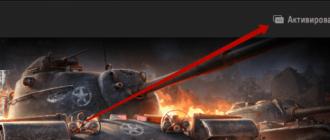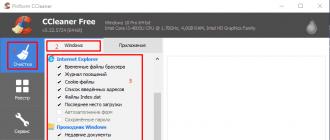Il faudra beaucoup de temps pour désactiver manuellement les applications à démarrage automatique une par une, mais il existe des programmes qui le feront pour vous - « en masse ».
Remarque : je n'écris pas de liens de téléchargement. Tous les programmes sont gratuits en russe, vous pouvez donc les télécharger facilement depuis le Play Market.
Entrez simplement le nom exact dans la boutique Google et le programme apparaîtra en premier dans la liste.
ATTENTION : tous les programmes ne nécessitent pratiquement pas de droits root (root), bien que pour fichiers système sera toujours nécessaire, mais probablement pas pour tout le monde.
Un programme pour désactiver les applications à exécution automatique sous Android – Cleaner
Cleaner est un gestionnaire de contrôle de démarrage gratuit pour Android. La version gratuite vous permet de gérer les applications en cours d'exécution.
Vous pouvez voir lesquels démarrent lorsque vous allumez votre téléphone et les désactiver ou les supprimer pour accélérer votre téléphone.
L'interface est simple et facile à utiliser, mais vous constaterez peut-être que certaines applications en cours d'exécution n'apparaissent pas dans la liste.
Cependant, tout est en russe, gratuit et simple - vous ne l'aimerez pas ; la suppression ainsi que l'installation prennent une ou deux minutes.
Un programme pour contrôler le démarrage des applications sur Android - Startup Manager
Le gestionnaire de démarrage en est un autre programme gratuit pour activer ou désactiver fichiers en cours d'exécution– pour contrôler le démarrage automatique.
Vous pouvez configurer l'application pour qu'elle démarre automatiquement - ajoutez-la à l'exécution automatique si vous souhaitez qu'elle démarre automatiquement lorsque vous redémarrez votre téléphone.
Il existe un support pour 7 langues, dont le russe, et de nombreuses options d'utilisation : activer, désactiver, supprimer, rechercher et informations.
Une fonctionnalité intéressante est la possibilité d'estimer le temps de démarrage, ce qui vous permet d'optimiser l'accélération.
De plus, vous n'aurez pas besoin d'obtenir les droits root, ce qui n'est pas aussi simple à faire sous Android 5.1 ou 6.0 que sous Android 4 et versions antérieures.
Un programme pour désactiver les applications à exécution automatique sous Android - Autorun Manager
Autorun Manager vous aidera à contrôler vos applications et à désactiver les tâches inutiles qui s'exécutent dans arrière-plan.
Les utilisateurs de la version "Pro" recevront plusieurs fonctions supplémentaires. Vous pouvez tout éteindre applications inutiles lorsque vous redémarrez votre téléphone Android.

L'interface est pratique et facile à utiliser. La désactivation des applications non sollicitées peut non seulement accélérer votre téléphone, mais également améliorer certaines fonctionnalités.
Pour désactiver une application (vous verrez ce qui est activé en jaune), cliquez simplement dessus et elle sera désactivée.
REMARQUE : Si vous ne disposez pas des droits root, sélectionnez « Mode de base », sinon le programme risque de ne pas fonctionner pleinement.
L'interface d'Autorun Manager, comme les autres ci-dessus, est en russe, son utilisation ne devrait donc poser aucune difficulté. Bonne chance.
Beaucoup connaissent sûrement la situation où un tout nouveau smartphone, récemment acheté dans un salon, a fait battre le cœur du propriétaire plus vite, non seulement de apparence, mais aussi d'une rapidité extraordinaire et d'une réactivité étonnante. Mais dès que tout programmes nécessaires installé dans l'appareil, Andryukha commence à agir et peut difficilement être qualifié d'agile et de réactif.
Et la raison de cette métamorphose réside dans le fait que de nombreux programmes et services ont ajouté une fonction de chargement automatique et, en commençant simultanément au lancement système opérateur, ils continuent de travailler en arrière-plan, consommant littéralement les ressources du système et l'énergie de la batterie. Démarrage d'Android et comment s'en débarrasser - c'est le sujet de notre matériel d'aujourd'hui.
Malheureusement, tous les modèles d'appareils ne disposent pas d'outils intégrés capables de gérer ce processus. Mais cela ne signifie pas que le problème est insoluble pour les propriétaires d'autres appareils. Il y a un nombre suffisant programmes spéciaux qui s'acquittent avec succès de la tâche. Nous allons maintenant examiner toutes les options.
Utilisation d'outils standards (pour les versions non inférieures à Android 4.0)
Dans le menu principal de votre appareil, allez dans « Paramètres ». Sélectionnez « Gestionnaire d'applications » (ou « Gestionnaire d'applications »), cliquez sur :

Dans la liste des applications installées sur notre gadget qui apparaît, sélectionnez celle dont vous avez besoin (par exemple, nous avons choisi « ChatOn »). En « appuyant » sur la ligne avec le nom, nous ouvrirons les paramètres de ce programme, où nous devrons cliquer sur le bouton « Désactiver ». Un avertissement système apparaît et une demande de confirmation de la commande apparaît. Nous répondons par l'affirmative. Maintenant, en ouvrant la liste des applications, vous pouvez voir que dans la ligne « ChatOn » le statut est « Désactivé » :

Cette méthode est bonne car si, pour une raison quelconque, vous avez soudainement besoin à nouveau d'un programme désactivé, vous pouvez toujours l'activer en revenant à la liste et en cliquant sur le bouton « Activer » :

Une chose très importante à considérer point important. En parcourant pas à pas la liste des applications et en désactivant celles inutilisées, vous pouvez rencontrer une situation où, après avoir ouvert la section « Informations sur l'application », vous êtes confronté au fait que le bouton « Désactiver » est inactif (dans notre exemple, c'est l'application G-mail) :

Cela signifie que vous ne pourrez pas le désactiver, et ce n’est en aucun cas impossible, car nous parlons d’applications système, et la suppression de l’une d’entre elles peut conduire, au mieux, à un déséquilibre du système.
En général, ce qui est autorisé - nous pouvons le désactiver comme inutile, et ce qui n'est pas autorisé - non arrêts forcés, si vous ne savez pas pourquoi vous en avez besoin et comment tout cela pourrait se terminer.
Vidéo d'information :
Contrôle d'exécution automatique à l'aide d'une application (sans ROOT)
Comme mentionné ci-dessus, les appareils Android dont les versions sont inférieures à 4.0 ne disposent pas d'outils intégrés pouvant être utilisés pour empêcher le démarrage automatique des programmes. Cela ne veut pas du tout dire que la situation soit désespérée. Un logiciel spécial viendra à la rescousse et résoudra bien les tâches assignées.
L'un de ces utilitaires est AutoStart - No root. Il s'agit d'un gestionnaire de démarrage de programme clair et simple qui vous permettra de déterminer les applications qui démarrent automatiquement lorsque vous allumez le gadget.
Travailler avec « Autostart » est extrêmement simple : il y a deux commutateurs sur l'écran de travail, qui vous permettent soit d'activer, soit (si nécessaire) de désactiver le mode de chargement automatique. La sélection du logiciel requis se fera à l'aide du bouton d'appel du navigateur d'application :

Sur l'écran de travail, vous verrez un interrupteur qui vous permet d'activer ou, à l'inverse, de désactiver le mode de chargement automatique d'un logiciel particulier. La sélection du logiciel lui-même s'effectue via le bouton d'appel du navigateur d'application.
Pour afficher les notifications sur les applications en cours d'exécution, vous devez cocher la case à côté de « Afficher la notification au démarrage ». Le programme n'installe pas les applications système au démarrage.
Contrôle d'exécution automatique depuis ROOT (AutoStarts)
Autostarts est l'un des programmes les plus éprouvés et les plus présents sur le marché parmi ses pairs. Grande fonctionnalité des démarrages automatiques et nécessité disponibilité de ROOT droits impose des risques importants à l'utilisateur, car avec l'aide de ce programme, le propriétaire de l'appareil Android acquiert le pouvoir sur presque tous les processus du système d'exploitation, incl. et systémique.
Il existe des versions payantes et gratuites. Il est clair que la deuxième option l'emportera en termes de fonctionnalités, mais les outils de la version budgétaire sont largement suffisants pour accomplir les tâches assignées.
Donc, . Et une fois les démarrages automatiques installés et lancés, cliquez sur l'icône sur le bureau, après quoi le programme commencera à examiner toutes les applications installées. Après la numérisation, vous pouvez voir tout ce qui provoque le démarrage automatique. Nous choisissons ce dont nous n'avons pas besoin (par exemple, dans la capture d'écran, l'application « Serials »). Après avoir activé le bouton « Refuser », une demande de droits « Superutilisateur » apparaîtra, cliquez sur « Accorder » et le programme sélectionné sera désactivé :

Les programmes désactivés sont affichés dans une liste séparée sous la forme d'un nom barré.
Plus de détails sur le fonctionnement des démarrages automatiques :
En conclusion, on peut dire qu'une configuration correcte du fonctionnement du logiciel donne excellents résultats dans le sens d’économiser la batterie, ainsi que les ressources système. Cependant, vous devez comprendre que des actions irréfléchies visant à désactiver l'exécution automatique peuvent entraîner non seulement un déséquilibre dans le fonctionnement de certains programmes, mais également dans l'ensemble de l'appareil. Bonne chance!
Connaissez-vous la situation où, en cours de fonctionnement, un smartphone commence à « ralentir » et ne fonctionne plus aussi bien qu'un nouveau ? L'une des raisons de ce comportement est que les programmes installés s'enregistrent au démarrage du système d'exploitation et restent exécutés en arrière-plan, utilisant ainsi de la RAM. Examinons trois utilitaires qui peuvent être utilisés pour modifier le démarrage sous Android.
L'une des applications les plus connues pour gérer le démarrage sous Android est le module BootManager, qui s'exécute dans Xposed Framework. Pour utiliser BootManager sur votre appareil, vous devez disposer des droits Root.
Démarrages automatiques
Une autre application de gestion du démarrage, Autostarts, fonctionne sans shell logiciel supplémentaire et dispose de fonctionnalités très larges. Le programme est payant, tout comme le précédent, il nécessite les droits Root.
Après le téléchargement et l'installation, Autostarts analysera les applications existantes pour un démarrage automatique. En conséquence, nous voyons une liste d'événements système, à la suite desquels les applications sont automatiquement lancées. Après avoir appuyé votre doigt sur n'importe quel processus, une fenêtre s'ouvre avec des actions suggérées.
La liste présentée peut également être triée par application en appuyant sur l'icône correspondante. Sous cette forme, il est pratique de savoir à la suite de quel événement le programme est lancé.
racine royale
Si Droits racines obtenu à l'aide du programme Kingroot, vous pouvez empêcher l'exécution automatique encore plus facilement. Lancez la fenêtre principale de Kingroot et accédez à « Gestion des démarrages ».

Nous avons examiné comment désactiver les applications en arrière-plan sur Android. Mais la désactivation des applications ne garantit pas qu'elles ne redémarreront pas après un certain temps, et le redémarrage de l'appareil annule complètement tous les efforts. En effet, certaines applications ont une fonction de chargement automatique et sont lancées avec le système. Dans cet article, nous examinerons plusieurs options pour désactiver les programmes à exécution automatique sur Android. Il n'y a pas d'outils intégrés pour désactiver le chargement automatique dans le système, nous aurons donc besoin applications spéciales Et Droits RACINE
Comment désactiver l'exécution automatique des programmes sur Android à l'aide du module BootManager
BootManager est un module pour Xposed Framework ( instructions d'installation), qui vous permet de gérer facilement et commodément votre liste de démarrage. Pour l'utiliser, vous aurez besoin des droits de superutilisateur (ROOT) et programme installé Installateur Xposed.
Procédure d'installation de BootManager:
- Lancez l'application Xposed Installer » utilisez la recherche pour trouver le module Gestionnaire de démarrage et installez-le
- Un message apparaîtra dans la zone de notification indiquant que le module n'est pas encore actif. Cliquez dessus, puis dans la fenêtre qui apparaît, cochez la case à côté de BootManager
- Redémarrez votre appareil
Vous pouvez aussi charger le module BootManager depuis jeu de Google, cependant, vous devrez toujours l'activer et redémarrer le système.
Lancez ensuite BootManager, il analysera les applications sur l'appareil et les listera. Comment supprimer des programmes du démarrage ? Cliquez simplement sur ceux dans la liste qui apparaît pour lesquels vous souhaitez désactiver l'exécution automatique. Les programmes sélectionnés seront surlignés en rouge - cela signifie que le chargement automatique est désactivé pour eux et que la prochaine fois que vous allumerez l'appareil, ils ne seront pas lancés.
Il convient de mentionner séparément que dans démon version payante programmes affiche uniquement les applications que vous avez installées. Liste applications système ne peut être vu que dans la version payante du programme.
Supprimer une application de l'exécution automatique est assez simple : il vous suffit d'appuyer sur l'application dont vous avez besoin dans la liste. Les applications désactivées seront surlignées en rouge dans la liste.
Comment supprimer des programmes du démarrage à l'aide de Greenify
Après l'installation, les démarrages automatiques analyseront tout le système et applications personnalisées pour la présence de règles de démarrage et affichera une liste des événements qui provoquent le lancement des applications. Chaque ligne contient une icône d'information, en cliquant sur celle-ci, une liste des applications lancées par cet événement s'affichera. Cliquez sur n'importe quel processus - vous recevrez de brèves informations à ce sujet et un bouton pour désactiver le chargement automatique. Les noms des applications dont vous désactivez le démarrage seront barrés.



Il existe également un programme Démarrage automatique - Pas de racine, dont une caractéristique est la possibilité de désactiver l'exécution automatique des programmes sans obtenir les droits ROOT. Le principe de fonctionnement de ce programme est similaire au précédent, mais il ne peut pas fonctionner avec les programmes système.
Si votre appareil rencontre des problèmes de vitesse en raison du grand nombre de applications installées, puis après paramètres corrects la vitesse d'exécution automatique est garantie d'augmenter. De plus, la désactivation du chargement automatique a un effet positif sur la durée de vie de la batterie.
Que faire si l'application Android ne se synchronise pas ou ne reçoit pas de notifications de sa part ?
Vous avez probablement désactivé le démarrage ou fermé Processus en arrière-plan application souhaitée. Pour que l'application se synchronise à nouveau et envoie des notifications, activez simplement le téléchargement automatique.
Salut tout le monde. Cela faisait très longtemps que je voulais écrire un article sur la façon de désactiver les applications au démarrage, mais je n’y parvenais pas. Aujourd'hui, nous allons vous montrer comment désactiver démarrage automatique candidatures sur Appareil Android. Regardons des exemples sur différents appareils, à savoir Sony Xperia M4 Et Samsung Galaxy Tab 2 . Pourquoi désactiver le chargement automatique ? Le fait est que tôt ou tard après avoir acheté un smartphone ou une tablette, nous le remplissons de diverses applications. Malgré le fait que nous complétions l'appareil avec des applications, il dispose déjà ensemble de base programme RAM et le processeur reste le même. Pour cette raison, notre appareil commence à fonctionner beaucoup plus lentement. En plus du fonctionnement lent, votre batterie est sollicitée. L'appareil commence à perdre sensiblement son niveau de charge. Ainsi, personne ne veut changer d'appareil, mais tout le monde veut maintenir et maintenir la vitesse de son produit phare.
Il y a des cas où, à votre insu, des programmes et des jeux commencent à s'ouvrir d'eux-mêmes. Eh bien, comment puis-je dire que cela n’arrive pas, mais c’est comme ça. Vous accédez aux paramètres de votre smartphone ou de votre tablette et commencez à arrêter les processus, mais au bout d'un moment, ils démarrent d'eux-mêmes et peu importe combien vous faites cela, tout tourne en rond. Où est-ce que je veux en venir ? De plus, chaque application dispose d'un exécution automatique intégrée et nous verrons plus en détail comment les fermer.
Désactivez le chargement automatique sur les appareils équipés d'Android Marshmallow (Android 6.0.1). Dans mon cas, je fais cela sur un Sony M4.
Si vous avez installé Version Android Comme écrit ci-dessus, vous devez activer le mode développeur. Pour ceux qui ne le savent pas, vous pouvez le découvrir grâce à cet article : . Il décrit en détail ce qui doit être fait. Ouvrez la rubrique " Développeur" .


Ensuite, dans cette section, recherchez l'élément « Services en cours d'exécution » ou « Applications en cours d'exécution ». Ensuite, vous verrez une liste de programmes et de jeux, ou plutôt grande liste applications. Cette liste affiche non seulement les applications, mais indique également la date du dernier lancement et l'impact du programme sur votre appareil. Il affiche également la mémoire de l'appareil, les informations système et la mémoire libre dans l'appareil. Vous pouvez également voir les processus en cours d'exécution dans le cache.

Sélectionnez l'une des applications en cours d'exécution ou celle que vous devez fermer. Vous serez emmené à application en cours d'exécution, pour l'arrêter vous devez cliquer sur " Arrêt" ou " Arrêt". Parfois, vous devrez fermer plusieurs processus d'une application à la fois. Eh bien, pour être honnête, après avoir redémarré l'application, elle peut redémarrer, vous devrez donc gérer le chargement automatique.

Il n'y a pas d'autre moyen de désactiver les applications sur mon appareil, puisque Sony développe et finalise lui-même logiciel pour vos appareils. Par exemple, afin de ne pas souffrir des applications et de les désactiver, l'appareil dispose d'un Endurance et Ultra Endurance. Vous pouvez lire comment les utiliser dans cet article : .

D'autres appareils peuvent avoir une application tierce ou intégrée appelée Sommeiller. Pour ceux qui ne devraient pas le faire, vous pouvez le télécharger et l'installer sur votre smartphone ou votre tablette. Tout le monde peut le télécharger et il se trouve dans accès libre. Avant de l’installer, vérifiez si vous l’avez déjà. Pour ce faire, vous devez vous rendre dans les paramètres de votre flagship et vous rendre dans la rubrique « Batterie ou accumulateur".Après cela, cliquez sur les points de suspension dans le coin supérieur droit, puis sur « Optimisation de la batterie ». Ensuite sera une liste d'applications coquines. Cliquez sur l'application que vous souhaitez optimiser pour votre système. Après cela, le système lui-même commencera ou prendra celui qui est indiscipliné sous son contrôle strict.
Vous pouvez également recourir à d'autres application tierce, sur ce moment il en existe un grand nombre sur le marché. Mais personne ne peut garantir le fonctionnement à 100 % de ces applications sur vos appareils. Tout ce que vous avez à faire est de l'essayer sur vos appareils. Les applications les plus exigeantes sont Greenify, Purify et Doze.
Alors montrez la méthode sur l'appareil Onglet Samsung 2 ne vaut même pas la peine d'être montré, puisque toutes les actions sont les mêmes pour tous les appareils. Tant la méthode de fonctionnement que les actions de la configuration elle-même.
C'est tout, merci de votre attention. Si vous avez trouvé cet article utile ou si vous l’avez aimé, parlez-en à vos amis. dans les réseaux sociaux en utilisant des boutons sociaux spéciaux. réseaux sur le site en partant de la gauche ou avant le début du sujet. Si vous avez quelque chose à ajouter ou à dire, écrivez vos commentaires ci-dessous. Pour ceux qui souhaitent en discuter, il existe une section spéciale sur le forum ; posez et recevez des réponses à vos questions de la part des utilisateurs du site.